Microsoft uklanja lozinke za prijavu na internetske usluge, evo kako ih postaviti
Sigurnosti Microsoft Dvofaktorska Provjera Autentičnosti / / March 17, 2020
Ažurirano dana

Microsoft poboljšava svoj pristup dvofaktornoj autentifikaciji i nadilazi lozinke. Evo što su napravili i kako se riješiti zaporke!
Microsoft poboljšava svoj pristup dvofaktorska provjera autentičnosti a izvan lozinke gleda kao sredstvo sigurnosti i identifikacije. S našim pametnim telefonima koji su sada mehaničko proširenje našeg fizičkog bića (znam... da depresivno nije to), mobilni je uređaj vjerojatno najsigurniji način prijave na račune. Upravo je to Microsoft učinio koristeći svoj Aplikacija za provjeru autentičnosti, što smo prethodno pogledali. Sada, umjesto da se morate sjetiti složene lozinke; možete potpuno iskopati zaporku i koristiti svoj telefon za prijavu na sve Microsoftove račune i usluge.
Upotrijebite svoj telefon za prijavu u Microsoftove usluge
Korisnici će morati imati besplatnu aplikaciju Microsoft Authenticator iOS ili Android instaliran. Ako već imate postavljen račun u aplikaciji, onda sve što trebate učiniti je Omogući prijavu putem telefona.
Telefonskom prijavom premještamo sigurnosni teret s vaše memorije na vaš uređaj. Samo dodajte svoj račun u Android ili iOS Microsoft Authenticator aplikaciju, a zatim unesite svoje korisničko ime kao i obično prilikom prijave negdje novo. Umjesto da unesete zaporku, na telefon ćete dobiti obavijest. Otključajte telefon, dodirnite „Odobri“ i ulazite.
Ovaj je postupak lakši od standardne provjere u dva koraka i značajno sigurniji od lozinke koja se može zaboraviti, krivotvoriti ili ugroziti. Upotreba telefona za prijavu s PIN-om ili otiskom prsta jednostavan je način za uvrštavanje dva "dokaza" na način koji se osjeća prirodno i poznato. Izvor
Postavljanje telefonskog znaka je jednostavno, ali vjerojatno ćete trebati koristiti alternativnu metodu za primanje koda provjere autentičnosti; jer će omogućavanje telefonske prijave biti dio postupka konfiguracije. Upravo sam izabrao da mi pošalje tekst ili ga možete nazvati telefonom.
Ažuriranje urednika 24.4.2017. - Posljednjih nekoliko dana primijetili smo da za neke korisnike omogućavanje prijave putem telefona nije potrebno. Jednostavno dodavanje računa Hotmail, Live ili Outlook.com u program Microsoft Authenticator omogućuje mu prijavu na telefon. Dakle, ako ne vidite opciju da omogućite telefonsku prijavu kao što je prikazano u nastavku, to je u redu. Prijeđite na sljedeći odjeljak u nastavku: Kako koristiti telefonsku prijavu u nastavku.
Pokrenite aplikaciju Autentifikat, dodirnite strelicu prema dolje pored Microsoftovog računa, a zatim dodirnite omogućiti telefonsku prijavu.
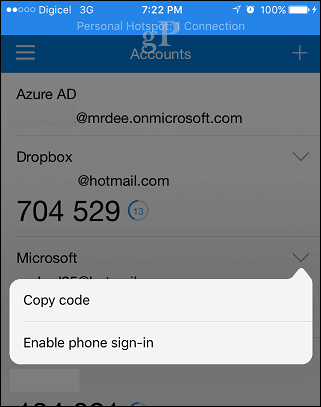
slavina Omogući telefonsku prijavu opet odaberite metodu za primanje autentifikacijskog koda.
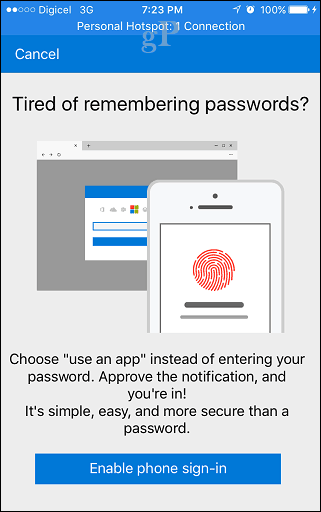
Kako koristiti telefonsku prijavu
U bilo kojem trenutku kada se morate prijaviti u Microsoft uslugu, kliknite ikonu Upotrijebite aplikaciju Microsoft Authenticator.
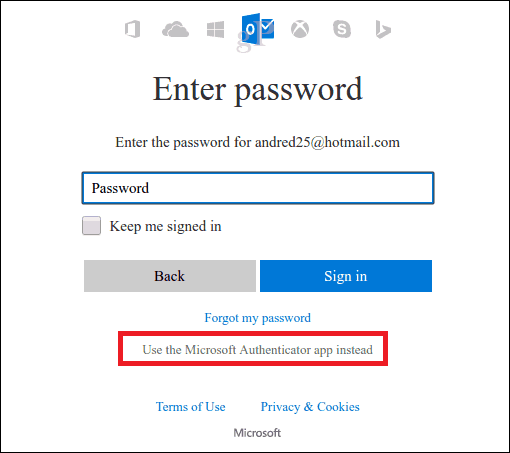
Na zaslonu za prijavu generirat će se broj koji ćete morati dodirnuti da biste je odobrili u aplikaciji Autentifikator pomoću vašeg pristupnog koda ili Touch ID-a. Nakon provjere autentičnosti usluga će se automatski prijaviti na vas.
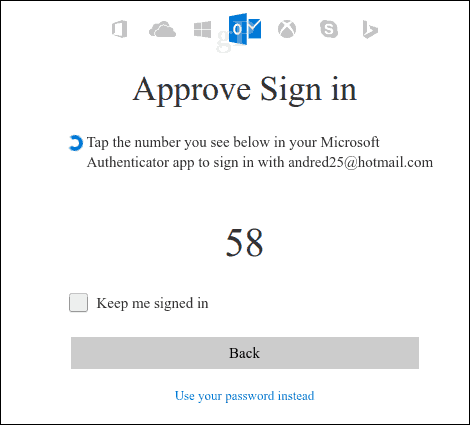
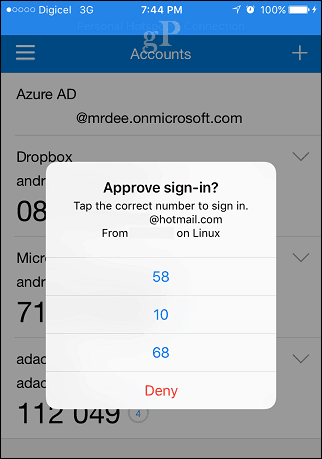
Nedavno sam na svojim Microsoftovim računima omogućio dvofaktorsku i telefonsku prijavu i sve što mogu reći jest da je Microsoft to zabio. Nije važno jeste li prijavljeni u pretinac pristigle pošte Outlook.com ili sinkronizirali Microsoft OneNote, dvofaktorni push zahtjevi na moj mobilni uređaj samo rade. To je brzo, bešavno i jednostavno djeluje. Mogla bih čak i otići toliko daleko da kažem, Microsoftovom dvofaktoru sada je lakše nego pomoću lozinke.
